散点图是数据分析中一种很常见的图表,例如,考察两个数值指标之间的关系,可以通过散点图进行 。
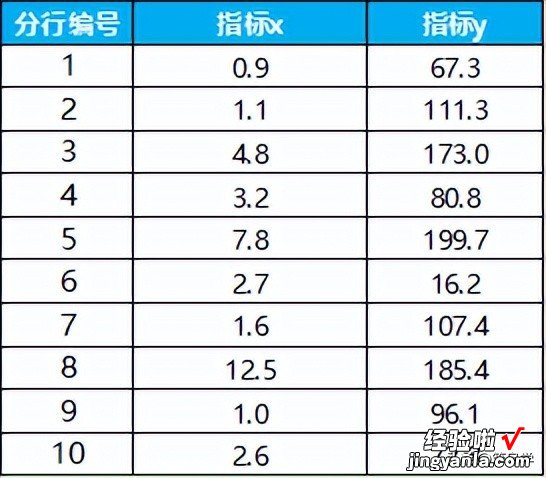
绘制散点图如下 。
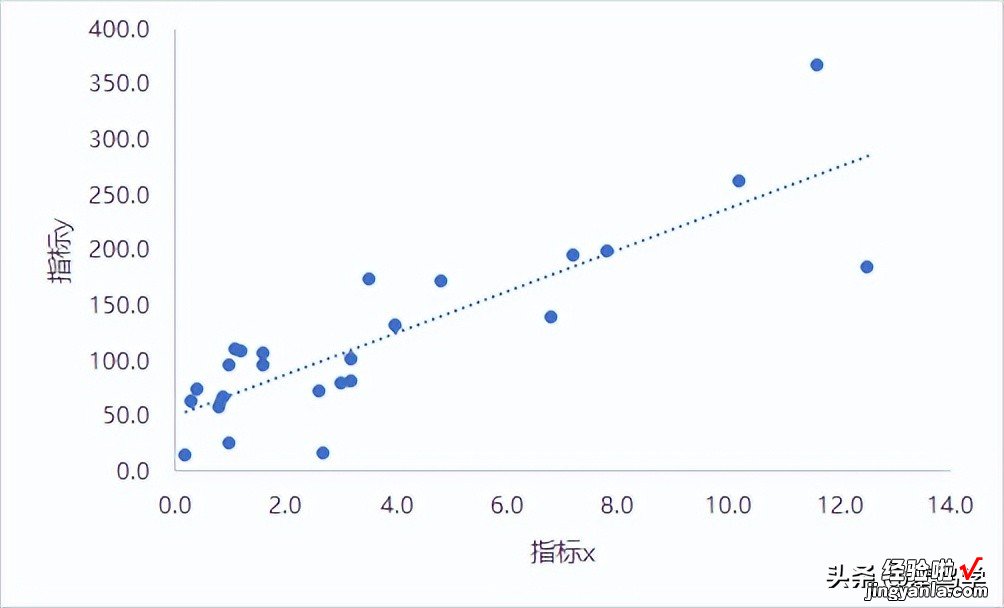
对于数据点不多的散点图 , 可能还希望加上文本标签 , 例如有以下数据 。
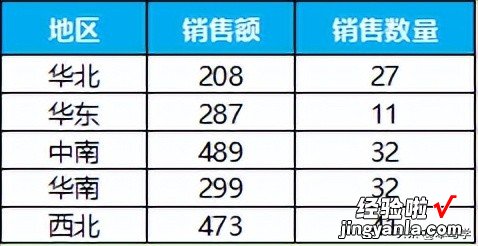
散点图如下 。
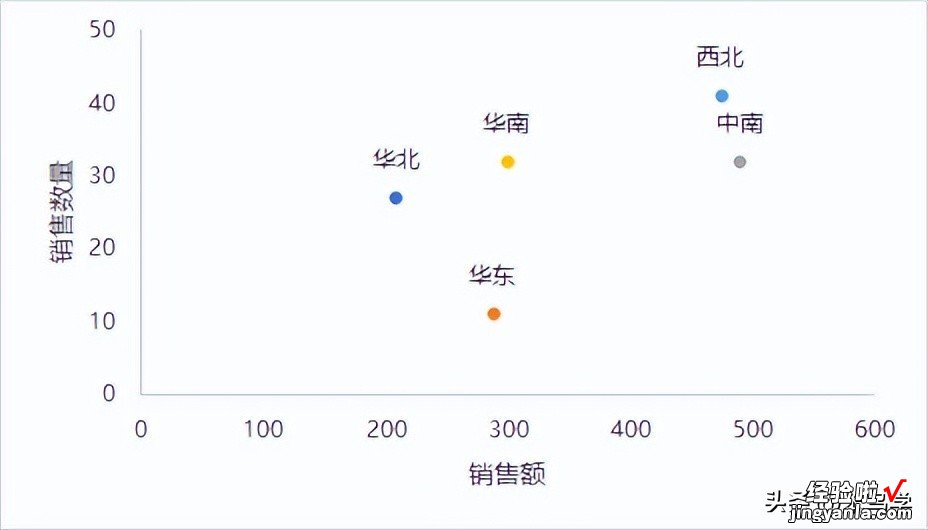
那么 , 如何实现这种带有文本标签的散点图?
下面介绍两种方法 。
1、利用引用单元格的值
第一种方法是利用引用单元格的值来添加文本标签 。选中【销售额】和【销售数量】这两列,插入一个散点图,如图 。
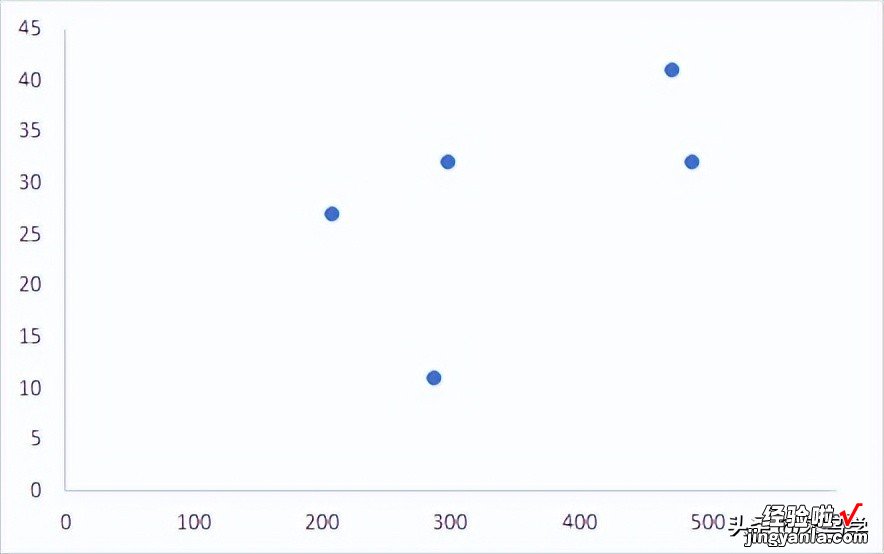
给图表加上数据标签,选择【更多选项】 , 如图所示 。
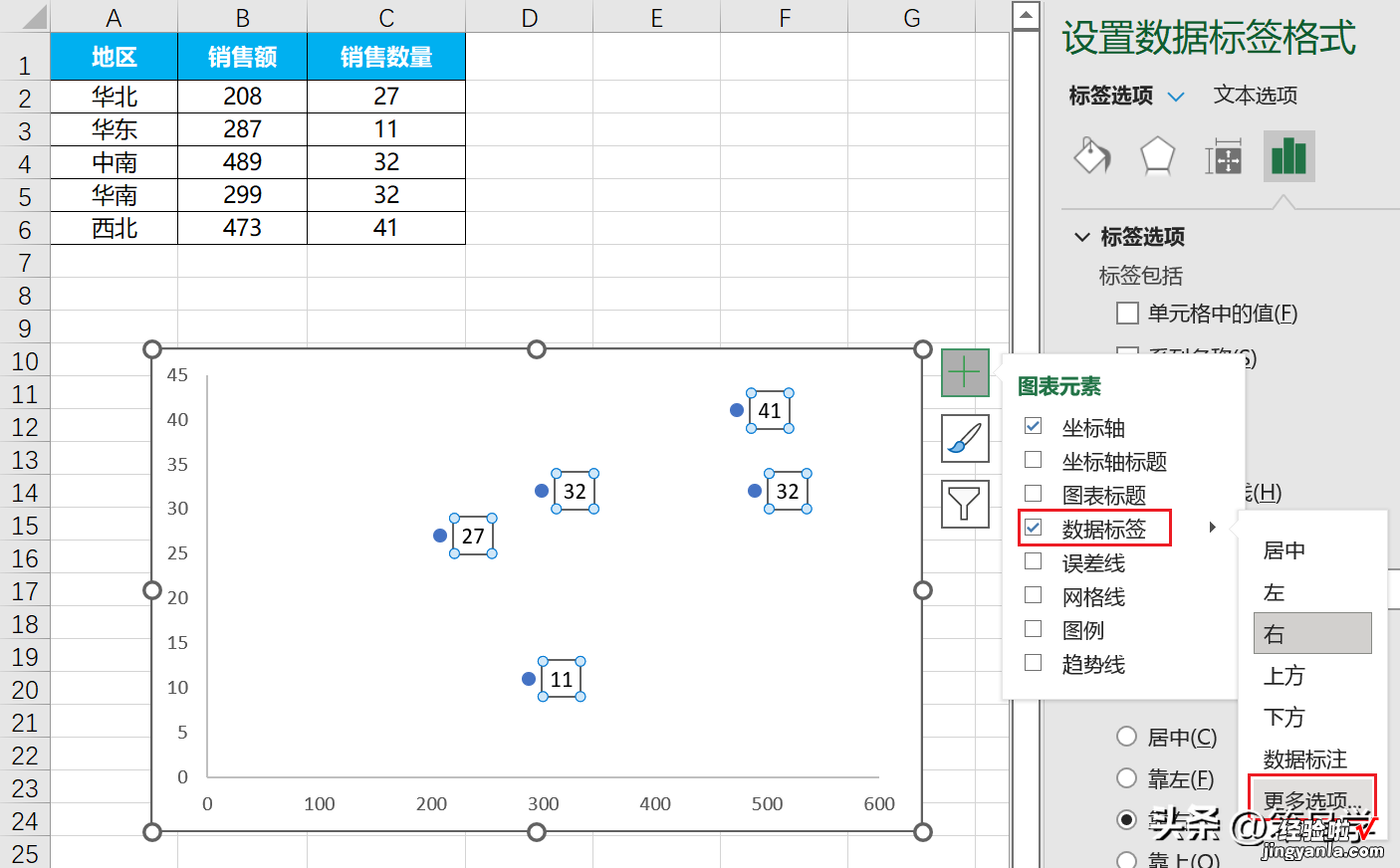
此时,出现了数值标签,我们需要将其改为文本标签 。
在【设置数据标签格式】下方的标签选项中,勾选【单元格中的值】,取消勾选【Y值】,如图所示 。
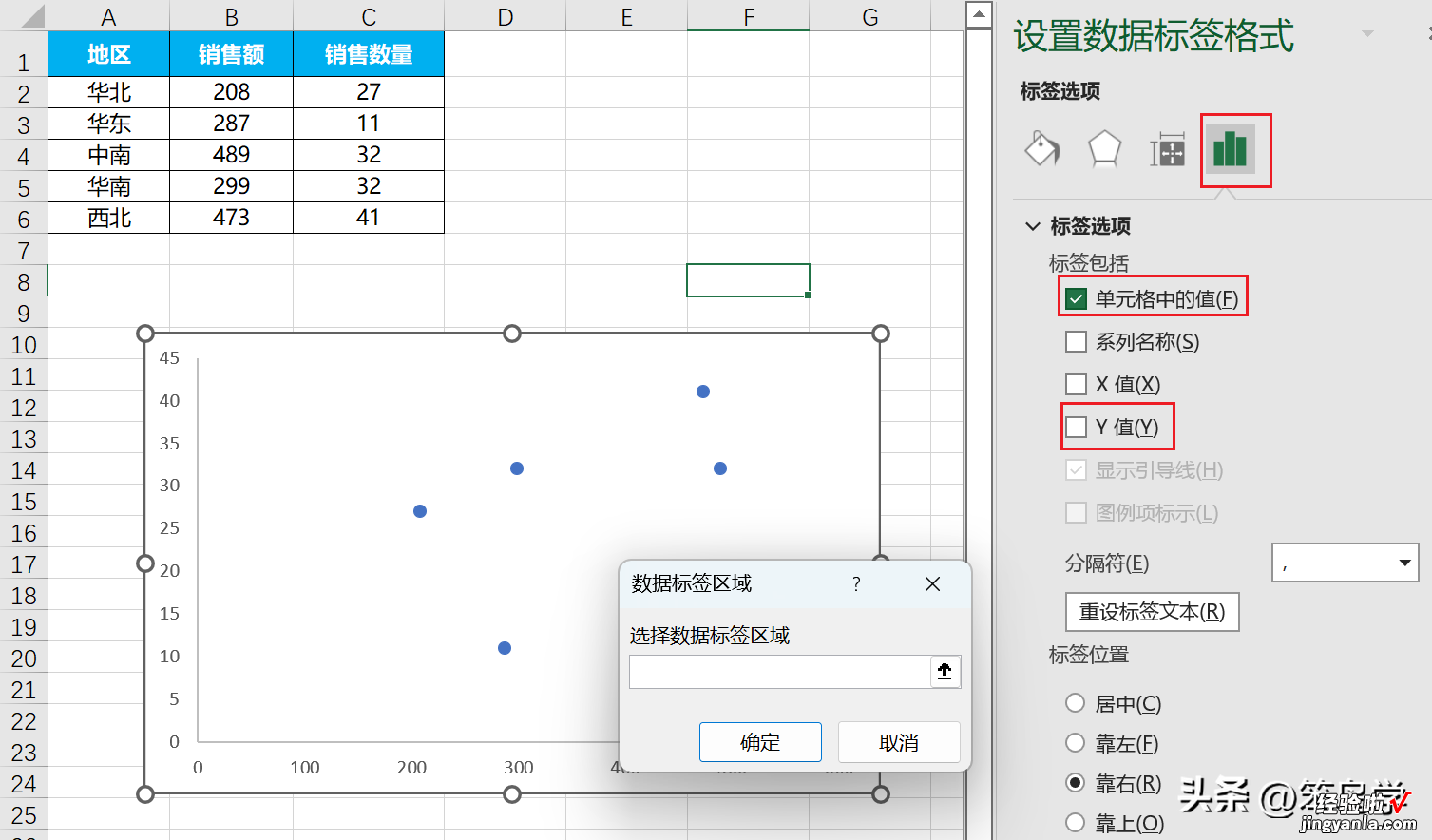
在弹出的【数据标签区域】中选择数据标签区域,这里选择地区列,如图所示 。
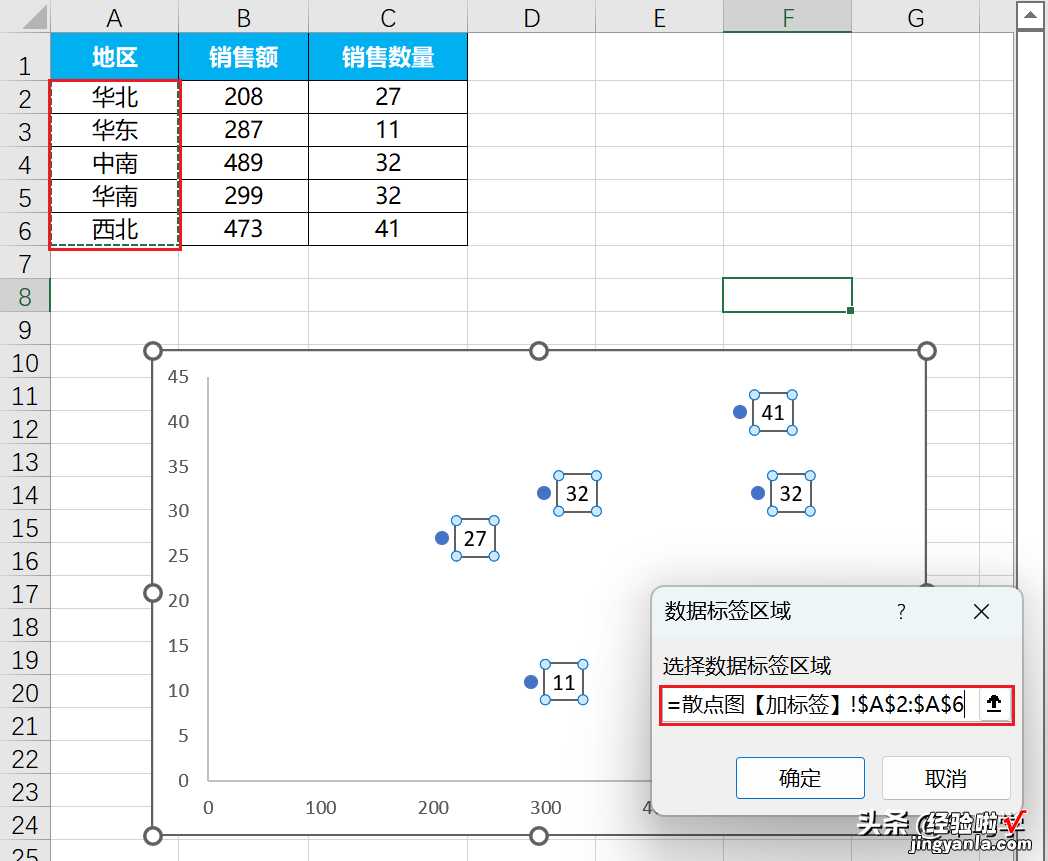
单击【确定】按钮,此时文本标签就加上了,如图所示 。
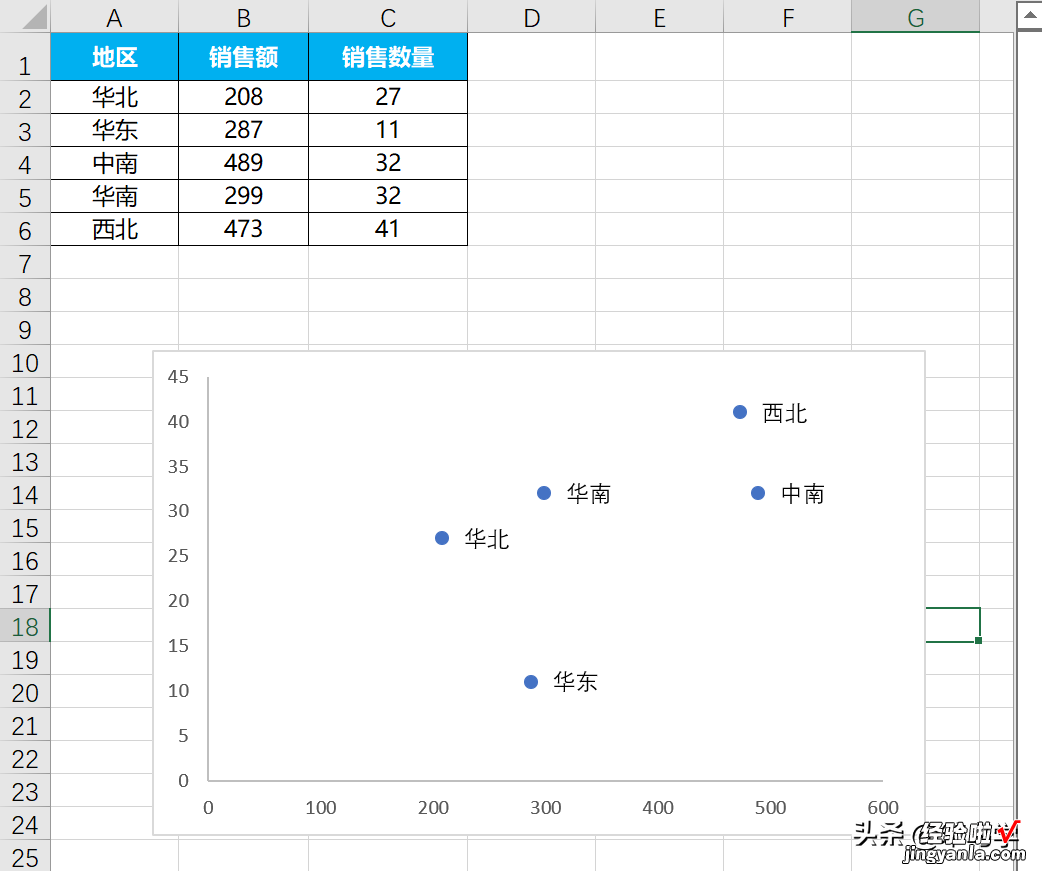
想系统学习数据分析的朋友,可以看下这个课程 。
2、XY Chart Labels
第二种方法是通过一个小工具XY Chart Labels来添加文本标签 。XY Chart Labels是由国外一个工程师开发的免费Excel插件,使用之前需要下载安装 。
下载地址:http://www.appspro.com/Utilities/ChartLabeler.htm
下载之后,双击安装,安装完成后Excel工具栏就会出现一个新的标签【XY Chart Labels】 , 如图 。
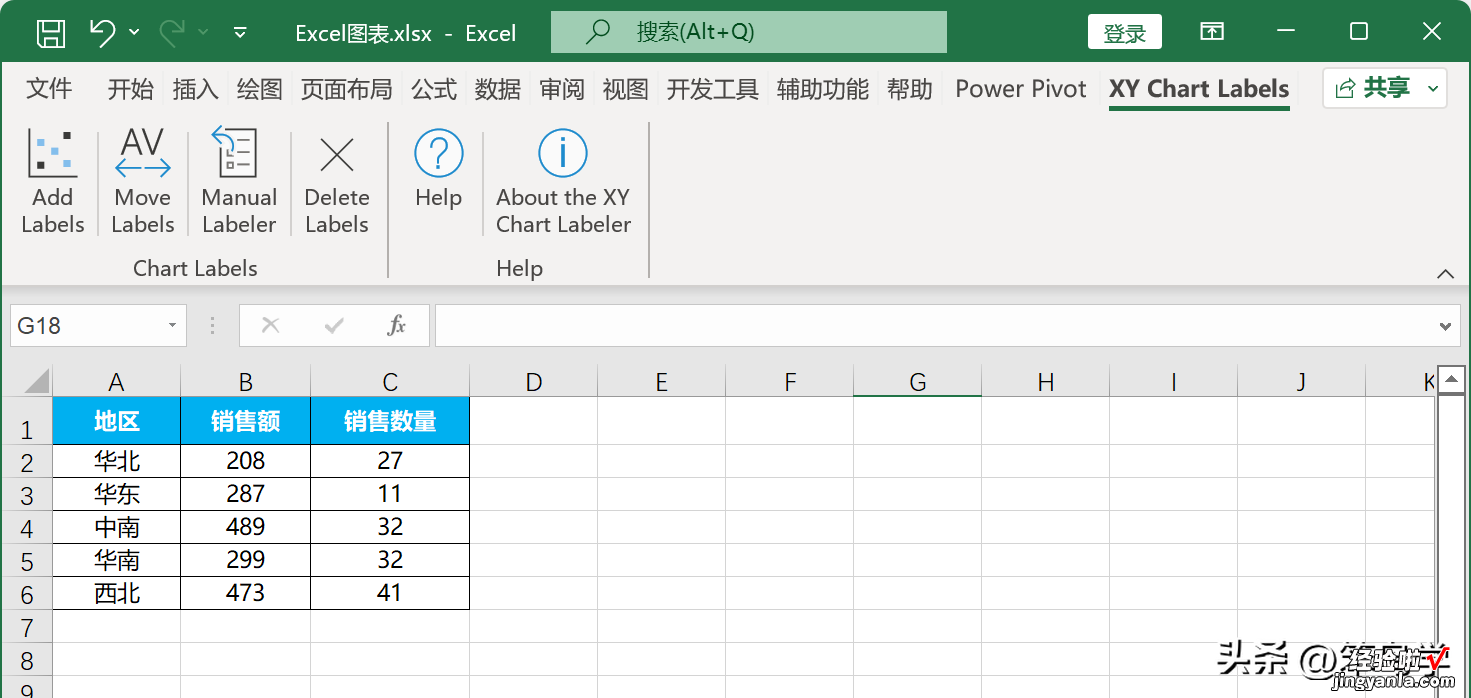
使用起来也非常简单,首先选择数据 , 插入散点图,接着在【XY Chart Labels】下方选择【Add Labels】,如图 。
在弹出的对话框中,选择标签区域,这里选择地区列,即A2:A6 , 还可以选择标签的位置,这里为Above,即数据点的上方 , 如图 。

单击【OK】按钮后,文本标签就添加成功了 , 如图 。
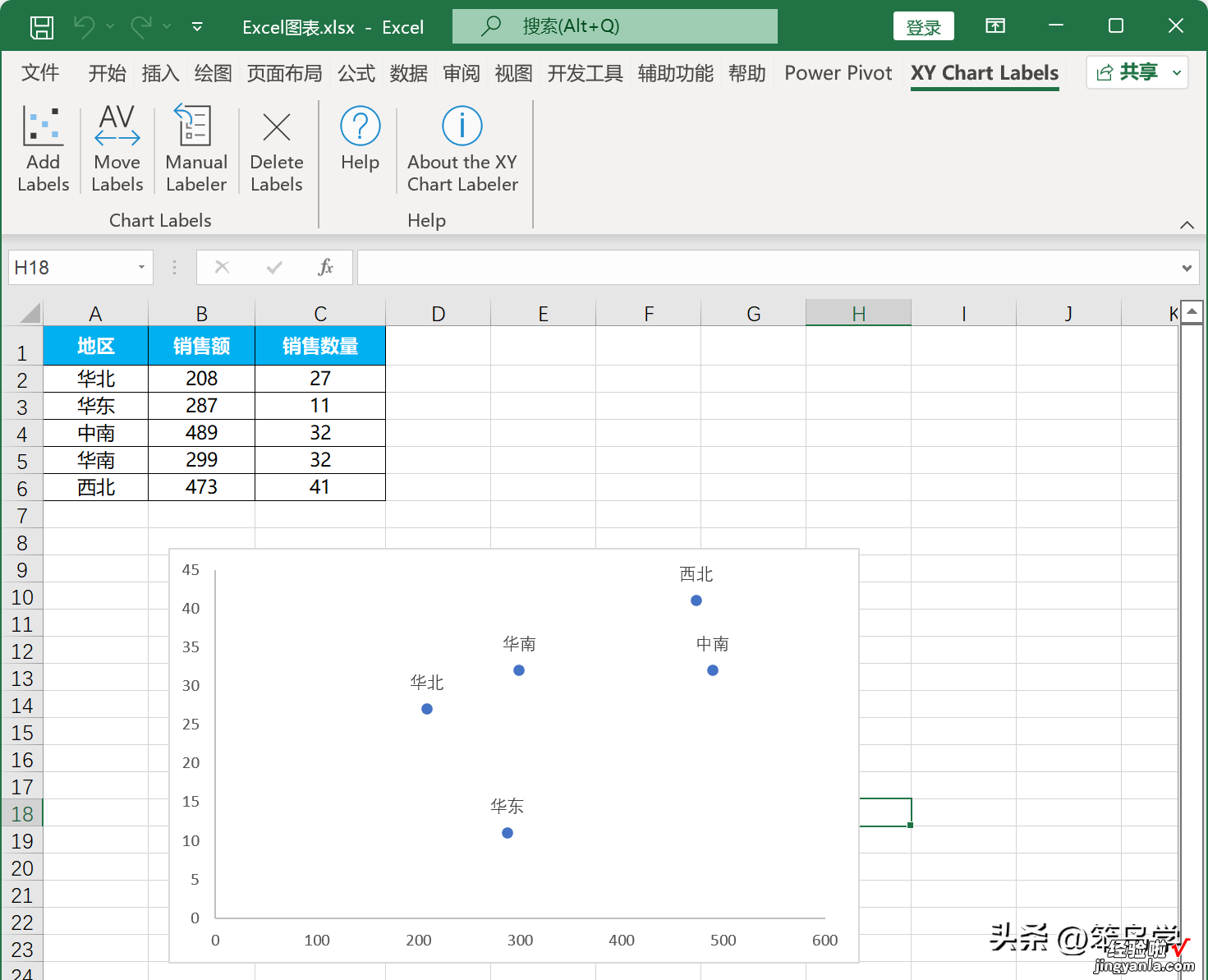
【给散点图加文本标签的两种方法】以上就是给散点图添加文本标签的两种方法,大家觉得哪种方法更方便呢?欢迎评论 。
